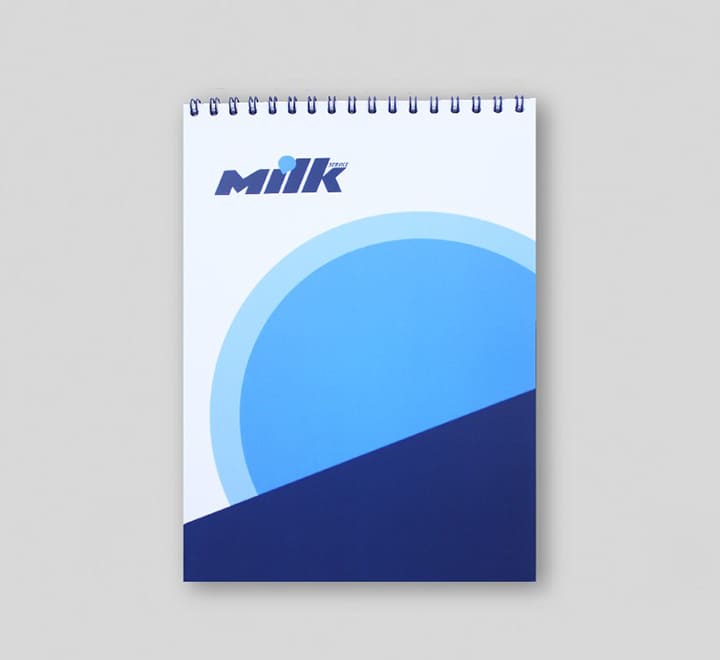Як виправити помилку “Операційна система не знайдена” –

Зміст
- 1 Розділ 1: Розуміння помилки «Операційна система не знайдена
- 2 Розділ 2: Перевірка апаратних підключень і налаштувань
- 3 Розділ 3: Відновлення головного завантажувального запису (MBR)
- 4 Розділ 4: Запуск відновлення системи або перевстановлення операційної системи
- 5 Розділ 5: Поради щодо запобігання появі помилки «Операційна система не знайдена
- 6 Питання-відповідь:
- 6.0.1 Що спричиняє помилку «Операційна система не знайдена»?
- 6.0.2 Як перевірити, чи несправний мій жорсткий диск?
- 6.0.3 Що робити, якщо помилка не зникає після виконання всіх кроків у посібнику?
- 6.0.4 Чи можна відновити дані з жорсткого диска, на якому з’являється помилка «Операційна система не знайдена»?
- 6.0.5 Як увійти в BIOS, щоб змінити порядок завантаження?
Якщо на вашому комп’ютері з’явилося жахливе повідомлення про помилку «Операційна система не знайдена», ви не самотні. Ця помилка може розчарувати і навіть налякати, але це не обов’язково кінець світу. Виконавши кілька простих кроків, ви зможете вирішити проблему і відновити роботу комп’ютера в найкоротші терміни.
Перш ніж ми зануримося в рішення, важливо зрозуміти, що викликає цю помилку в першу чергу. Існує кілька різних причин, чому ви можете побачити повідомлення «Операційна система не знайдена», включаючи проблеми з жорстким диском, проблеми з налаштуваннями BIOS або помилки в самій операційній системі.
Не хвилюйтеся, якщо ви не дуже добре розбираєтеся в техніці — ми розповімо вам про кожну з цих можливих причин і відповідні рішення. Наприкінці цього посібника ви отримаєте знання, необхідні для виправлення помилки та повернення до звичного використання комп’ютера.
Розділ 1: Розуміння помилки «Операційна система не знайдена
Коли ви вмикаєте комп’ютер і бачите повідомлення про помилку «Операційна система не знайдена», це означає, що комп’ютер не може знайти файли операційної системи (ОС), необхідні для завантаження системи. Ця помилка може бути викликана різними причинами, зокрема пошкодженням системних файлів, пошкодженням жорсткого диска, ослабленням кабелів або неправильними налаштуваннями BIOS.
Якщо ви зіткнулися з цією помилкою, не панікуйте. Існує кілька кроків з усунення несправностей, які допоможуть вирішити проблему і відновити роботу комп’ютера. У цьому посібнику ми крок за кроком допоможемо вам усунути помилку «Операційна система не знайдена».
Перш ніж ми зануримося в кроки з усунення несправностей, важливо зрозуміти важливість операційної системи. ОС — це основне програмне забезпечення, яке керує апаратними та програмними ресурсами комп’ютера і дозволяє користувачеві взаємодіяти з системою. Без ОС ваш комп’ютер не може функціонувати належним чином. Тому дуже важливо виправити помилку «Операційна система не знайдена», щоб забезпечити безперебійну роботу комп’ютера.
- Далі ми обговоримо найпоширеніші причини помилки «Операційна система не знайдена» та способи їх усунення.
- Ми почнемо з базових кроків з усунення несправностей, таких як перевірка налаштувань BIOS і перевірка з’єднань кабелів жорсткого диска.
- Якщо базові кроки не допоможуть вирішити проблему, ми перейдемо до більш складних способів усунення несправностей, таких як запуск діагностичного тесту системи та відновлення пошкоджених файлів операційної системи.
- Нарешті, ми обговоримо варіант перевстановлення ОС, який може знадобитися, якщо помилка не зникає після того, як вичерпано всі кроки з усунення несправностей.
Наприкінці цього посібника ви будете краще розуміти, що таке помилка «Операційна система не знайдена» і як її ефективно усунути. Давайте почнемо!
Що таке помилка «Операційна система не знайдена»?
Помилка «Операційна система не знайдена» — це поширене повідомлення про помилку, яке з’являється під час завантаження комп’ютера. Ця помилка виникає, коли комп’ютер не може знайти операційну систему, встановлену на жорсткому диску. Причини цієї помилки можуть бути різними, але зазвичай це пов’язано з проблемами в конфігурації BIOS комп’ютера або несправністю жорсткого диска.
Коли виникає ця помилка, комп’ютер зазвичай відображає чорний екран з повідомленням про помилку. Це може викликати розчарування, оскільки комп’ютер не може завантажитися і отримати доступ до важливих файлів і програм. Однак є кілька рішень, які можна використати для виправлення цієї помилки і відновлення працездатності комп’ютера.
Якщо ви зіткнулися з помилкою «Операційна система не знайдена», важливо вжити негайних заходів для вирішення проблеми. Ігнорування помилки може призвести до подальшого пошкодження жорсткого диска і, зрештою, до втрати важливих даних.
- Найпоширеніші причини помилки «Операційна система не знайдена» включають в себе наступні:
- Неправильні налаштування BIOS
- Несправність жорсткого диска
- Пошкоджені системні файли
- Вірусні інфекції
Залежно від причини помилки, є кілька кроків, які можна зробити для усунення проблеми. До них відносяться зміна налаштувань BIOS, відновлення пошкоджених системних файлів і заміна жорсткого диска, якщо це необхідно.
Що спричиняє помилку «Операційна система не знайдена»?
Помилка «Операційна система не знайдена» зазвичай викликана збоєм у процесі завантаження комп’ютера, що означає, що ваш пристрій не може знайти необхідні файли для завантаження операційної системи.
Є кілька причин, чому ви можете зіткнутися з цим повідомленням про помилку. Однією з найпоширеніших причин є пошкоджений або зіпсований жорсткий диск. Це може статися через фізичні пошкодження або логічні помилки, такі як помилки диска або пошкодження файлової системи.
Іншою причиною помилки «Операційна система не знайдена» є неправильні налаштування в BIOS. Якщо налаштування BIOS налаштовані неправильно, комп’ютер не зможе завантажитися з правильного пристрою, що призведе до появи повідомлення про помилку.
У деяких випадках причиною цієї помилки може бути шкідливе програмне забезпечення або вірусна інфекція. Шкідливе програмне забезпечення може пошкодити файли і порушити процес завантаження комп’ютера, тоді як віруси можуть видалити важливі системні файли і зробити операційну систему не завантажуваною.
Нарешті, помилка може бути спричинена несправністю апаратних компонентів, наприклад, пошкодженою материнською платою або кабелем жорсткого диска. У таких випадках для вирішення проблеми може знадобитися заміна пошкодженого обладнання.
Розділ 2: Перевірка апаратних підключень і налаштувань
Якщо помилка «Операційна система не знайдена» не зникає після виконання початкового набору кроків, ймовірно, проблема може бути пов’язана з апаратними підключеннями або налаштуваннями вашого комп’ютера. Ось кілька порад, як виконати ретельну перевірку.
- Перевірте підключення жорсткого диска (HDD): Іноді жорсткий диск може бути неправильно підключений до материнської плати, що призводить до появи повідомлення про помилку «Операційна система не знайдена». Відкрийте корпус комп’ютера і переконайтеся, що кабелі, які з’єднують жорсткий диск з материнською платою, надійно підключені.
- Перевірте налаштування BIOS: Налаштування BIOS вашого комп’ютера також можуть спричинити появу помилки «Операційна система не знайдена». Перевірте, чи правильно налаштовані параметри BIOS і чи вибрано жорсткий диск як основний завантажувальний пристрій.
- Запустіть засоби діагностики обладнання: Деякі виробники пропонують утиліти для діагностики обладнання, за допомогою яких ви можете перевірити, чи немає проблем з апаратним забезпеченням вашого комп’ютера, зокрема з жорстким диском. Ці тести можуть допомогти вам зрозуміти, чи є якісь фізичні проблеми з апаратним забезпеченням комп’ютера, які можуть спричинити помилку «Операційна система не знайдена».
Виконавши ретельну перевірку обладнання, ви зможете виключити будь-які потенційні проблеми з апаратним забезпеченням, які можуть спричинити появу помилки «Операційна система не знайдена». Якщо після перевірки апаратних підключень і налаштувань проблема не зникає, перейдіть до наступного розділу, де описано подальші кроки з усунення несправностей.
Перевірка нещільних з’єднань і кабелів
Однією з причин, чому на екрані з’являється помилка «Операційна система не знайдена», можуть бути нещільні з’єднання або кабелі. Щоб виправити цю помилку, потрібно переконатися, що всі кабелі належним чином підключені до комп’ютера.
По-перше, перевірте кабель живлення. Якщо ваш комп’ютер не отримує достатньо енергії, він може не завантажитися належним чином, що призведе до появи помилки «Операційна система не знайдена».
Далі перевірте кабелі, які з’єднують жорсткий диск з материнською платою комп’ютера. Нещільне з’єднання може перешкоджати виявленню жорсткого диска, що спричинить появу повідомлення про помилку. Переконайтеся, що ці з’єднання надійні та міцні.
Якщо ви нещодавно встановили нове обладнання, перевірте, чи правильно підключені кабелі. Також переконайтеся, що BIOS виявляє нове обладнання і що воно правильно налаштоване.
Перевірка нещільних з’єднань і кабелів є важливим кроком у виправленні помилки операційної системи «Не знайдено». Переконавшись, що всі ваші з’єднання надійні та міцні, ви зможете виключити будь-які фізичні проблеми, які можуть спричинити появу повідомлення про помилку.
Перевірка налаштувань BIOS
Якщо помилка «Операційна система не знайдена» не зникає, настав час перевірити налаштування BIOS. BIOS (базова система вводу/виводу) відповідає за керування різними апаратними компонентами вашого комп’ютера, зокрема жорстким диском. Іноді налаштування BIOS можуть бути змінені або пошкоджені, що призводить до таких проблем, як відсутність операційної системи.
Щоб перевірити налаштування BIOS, потрібно перезавантажити комп’ютер і увійти в налаштування BIOS. Це можна зробити, натиснувши певну клавішу (зазвичай F2 або Delete) під час процесу запуску. Точна клавіша може відрізнятися залежно від виробника та моделі вашого комп’ютера. Зверніться до посібника користувача або пошукайте потрібну клавішу в Інтернеті.
Увійшовши до налаштувань BIOS, знайдіть розділ «Параметри завантаження» або «Сховище». Переконайтеся, що жорсткий диск, на якому встановлено операційну систему, вибрано як основний завантажувальний пристрій. Якщо це не так, змініть порядок завантаження так, щоб жорсткий диск був першим у списку.
Крім того, переконайтеся, що жорсткий диск визначено BIOS. Якщо ні, це може бути ознакою апаратної проблеми. Спробуйте перепідключити кабелі або замінити жорсткий диск, якщо це необхідно.
Якщо ви вносили зміни до налаштувань BIOS, обов’язково збережіть їх і вийдіть з системи перед перезавантаженням комп’ютера. Перевірте, чи усунуто помилку «Операційна система не знайдена» після виконання цих кроків. Якщо ні, зверніться за професійною допомогою або знайдіть інші можливі причини несправності.
Розділ 3: Відновлення головного завантажувального запису (MBR)
Іншою причиною повідомлення про помилку «Операційна система не знайдена» може бути проблема з головним завантажувальним записом (MBR). MBR відповідає за завантаження операційної системи на вашому комп’ютері. Якщо MBR пошкоджено, комп’ютер не зможе завантажитися і відобразить повідомлення про помилку. Ось як відновити MBR:
- Крок 1: Вставте інсталяційний компакт-диск або USB і завантажтеся з нього.
- Крок 2: Виберіть «Відновити комп’ютер», коли з’явиться відповідний запит, і виберіть свою операційну систему.
- Крок 3: Відкрийте Командний рядок з Параметрів відновлення системи.
- Крок 4: Введіть «bootrec.exe /fixmbr» і натисніть Enter.
- Крок 5: Після завершення процесу перезавантажте комп’ютер.
Це повинно виправити будь-які проблеми з MBR і дозволити комп’ютеру завантажитися без повідомлення про помилку «Операційна система не знайдена».
Якщо наведені вище кроки не допомогли, можливо, вам доведеться звернутися за професійною допомогою або замінити жорсткий диск. Важливо завжди створювати резервні копії важливих файлів і даних, щоб не втратити їх у разі виходу жорсткого диска з ладу.
Що таке головний завантажувальний запис?
Головний завантажувальний запис (MBR) — це невелика програма, яка зберігається в першому секторі жорсткого диска вашого комп’ютера. Вона відповідає за завантаження операційної системи. Коли ви вмикаєте комп’ютер, BIOS (базова система вводу-виводу) шукає MBR, щоб завантажити операційну систему в пам’ять комп’ютера.
MBR містить інформацію про розділи на жорсткому диску, а також інструкції про те, як розпочати процес завантаження. Він займає лише 512 байт місця на жорсткому диску, але є критично важливим для функціональності вашого комп’ютера.
Якщо MBR пошкоджено або зіпсовано, комп’ютер може не завантажитися, і на екрані з’явиться повідомлення про помилку «Операційна система не знайдена». У цьому випадку вам потрібно буде відремонтувати або замінити MBR, щоб відновити працездатність комп’ютера.
Залежно від операційної системи, яку ви використовуєте, існують різні інструменти та команди для виправлення MBR. Як правило, для відновлення MBR можна скористатися командою bootrec у командному рядку Windows або командою grub-install у Linux. Крім того, ви можете скористатися стороннім програмним забезпеченням або звернутися за допомогою до професійного фахівця.
Як відновити головний завантажувальний запис за допомогою інсталяційного носія Windows
Головний завантажувальний запис (MBR) — це невеликий, але важливий елемент системної інформації, який вказує комп’ютеру, як завантажуватися. Якщо MBR пошкоджено або видалено, під час запуску комп’ютера може з’явитися повідомлення про помилку «Операційна система не знайдена». На щастя, ви можете відновити MBR за допомогою інсталяційного носія Windows. Ось як це зробити:
- Вставте інсталяційний носій Windows у комп’ютер.
- […] […]
- Виберіть опцію «Відремонтувати комп’ютер» на екрані встановлення.
- Виберіть «Виправлення неполадок», а потім «Додаткові параметри».
- Виберіть «Командний рядок» зі списку опцій.
- Введіть «bootrec /fixmbr» у командному рядку і натисніть Enter.
- Дочекайтеся завершення виконання команди і перезавантажте комп’ютер.
Після перезавантаження MBR буде відновлено, і ваш комп’ютер зможе нормально завантажитися. Якщо ви все ще бачите повідомлення про помилку «Операційна система не знайдена», можливо, вам доведеться спробувати інші кроки з усунення несправностей або звернутися за професійною допомогою.
Розділ 4: Запуск відновлення системи або перевстановлення операційної системи
Якщо попередні кроки не допомогли, можливо, вам доведеться запустити відновлення системи або перевстановити операційну систему. Це слід вважати крайнім заходом, оскільки це призведе до видалення всіх даних на комп’ютері та відновлення його до початкового стану.
Варіант 1: Відновлення системи
Відновлення системи дозволить вам повернути комп’ютер до попередньої дати або часу до виникнення помилки «Операційна система не знайдена». Ось кроки для відновлення системи:
- Натисніть на меню «Пуск» і знайдіть «Відновлення системи».
- Виберіть «Відновлення системи» з результатів пошуку.
- Дотримуйтесь інструкцій на екрані, щоб вибрати точку відновлення до моменту виникнення помилки.
- Підтвердіть точку відновлення і дозвольте системі відновитися.
Варіант 2: Перевстановити операційну систему
Якщо відновлення системи не працює, можливо, вам доведеться перевстановити операційну систему. Нижче наведено кроки для перевстановлення операційної системи:
- Створіть резервну копію важливих даних, перш ніж продовжувати.
- Вставте інсталяційний диск або флешку з операційною системою.
- Перезавантажте комп’ютер і завантажтеся з інсталяційного диска або USB-накопичувача.
- Дотримуйтесь інструкцій на екрані, щоб перевстановити операційну систему.
- Після завершення інсталяції відновіть дані з резервної копії.
Важливо зазначити, що обидва варіанти можуть зайняти деякий час і вимагати певних технічних знань. Якщо ви не впевнені у своїх силах, рекомендуємо звернутися за допомогою до професіонала.
Запуск відновлення системи
Якщо ви все ще стикаєтеся з помилкою «Операційна система не знайдена» на вашому комп’ютері, ви можете спробувати запустити відновлення системи. Ця опція поверне ваш комп’ютер до попереднього стану, який існував до виникнення проблеми, і іноді може вирішити проблему.
Щоб запустити Відновлення системи, спочатку натисніть меню «Пуск» і введіть «Відновлення системи» в рядку пошуку. Клацніть на опцію «Відновлення системи», яка з’явиться в результатах пошуку.
З’явиться нове вікно, в якому потрібно вибрати точку відновлення. Виберіть дату і час, коли ваш комп’ютер працював коректно, а потім натисніть кнопку «Далі».
Вам буде запропоновано підтвердити обрану точку відновлення. Якщо ви задоволені своїм вибором, натисніть кнопку «Готово», щоб почати процес відновлення.
Під час процесу ваш комп’ютер перезавантажиться, і це може зайняти деякий час, залежно від конфігурації вашої системи. Після завершення процесу відновлення ваш комп’ютер буде повернуто до вибраної точки відновлення. Перевірте, чи було виправлено помилку «Операційна система не знайдена».
Перевстановлення операційної системи
Якщо нічого не допомогло, і ви спробували всі попередні методи виправлення помилки «Операційна система не знайдена» безрезультатно, можливо, настав час подумати про перевстановлення операційної системи. Цей метод передбачає повне очищення комп’ютера і запуск з чистого аркуша — тому не забудьте заздалегідь створити резервну копію всіх важливих даних.
Перевстановити операційну систему можна кількома різними способами, залежно від марки та моделі вашого комп’ютера. Багато комп’ютерів мають вбудований розділ відновлення, який дозволяє легко перевстановити операційну систему. Крім того, ви можете завантажити та створити інсталяційний носій з офіційного веб-сайту вашої ОС.
Після того, як ви підготуєте інсталяційний носій, дотримуйтесь підказок, щоб розпочати процес встановлення. Вам потрібно буде вибрати місце для встановлення операційної системи і відформатувати диск перед інсталяцією. Якщо ви не впевнені, виберіть параметри за замовчуванням і дозвольте процесу інсталяції йти своїм ходом.
Після завершення інсталяції вам потрібно буде перевстановити всі необхідні драйвери та програмне забезпечення, щоб ваш комп’ютер знову почав працювати. Це може зайняти багато часу, але це найефективніший спосіб виправити помилку «Операційна система не знайдена», якщо всі інші методи не спрацювали.
- Заздалегідь створіть резервну копію всіх важливих даних
- Знайдіть інсталяційний носій, який підходить для вашого комп’ютера
- Відформатуйте диск перед встановленням ОС
- Повторно встановіть необхідні драйвери та програмне забезпечення після інсталяції
Розділ 5: Поради щодо запобігання появі помилки «Операційна система не знайдена
Помилка «Операційна система не знайдена» може розчарувати будь-якого користувача, але, на щастя, існують способи запобігти її появі у майбутньому. Ось кілька порад щодо запобігання:
- Регулярно створюйте резервні копії даних: Зберігаючи резервні копії файлів, ви не втратите все в разі збою операційної системи. Ви можете використовувати зовнішні жорсткі диски, хмарні сховища або програмне забезпечення для резервного копіювання, щоб зберегти свої файли в безпеці.
- Оновлення операційної системи: Оновлення операційної системи допоможе запобігти помилкам і збоям, які можуть спричинити помилки на кшталт «операційна система не знайдена». Регулярно перевіряйте наявність оновлень і встановлюйте їх, коли вони стають доступними.
- Встановіть антивірусне програмне забезпечення: Шкідливе програмне забезпечення та віруси можуть спричиняти помилки операційної системи, тому встановіть надійне антивірусне програмне забезпечення, щоб захистити систему від цих загроз.
- Будьте обережні при встановленні нового програмного забезпечення: Встановлення нового програмного забезпечення може змінити важливі системні файли, тому переконайтеся, що ви розумієте, що ви встановлюєте, перш ніж продовжувати. Встановлюйте програмне забезпечення лише з перевірених джерел.
- Тримайте комп’ютер у чистоті: Пил і сміття можуть спричинити перегрів, що може призвести до збоїв у роботі комп’ютера. Регулярно чистіть комп’ютер, щоб цього не сталося.
Дотримуючись цих порад, ви можете зменшити ймовірність виникнення помилки «Операційна система не знайдена». Однак завжди варто бути готовим до найгіршого і мати запасний план на випадок збою системи.
Підтримуйте систему в актуальному стані
Один з найкращих способів запобігти появі помилки «Операційна система не знайдена» — це підтримувати систему в актуальному стані. Це означає регулярне встановлення останніх оновлень і патчів для вашої операційної системи.
Більшість операційних систем, таких як Windows і macOS, мають налаштування автоматичного оновлення, які ви можете ввімкнути, щоб забезпечити постійну актуальність вашої системи. Крім того, ви можете вручну перевіряти наявність оновлень і встановлювати їх, щоб забезпечити безперебійну та безпечну роботу системи.
Оновлення системи не тільки допомагає запобігти помилкам на кшталт «Операційна система не знайдена», але й покращує загальну продуктивність вашого комп’ютера та додає нові функції та можливості.
Якщо ви не знаєте, як перевірити наявність оновлень у вашій системі, ви можете звернутися до документації до операційної системи або до досвідченого ІТ-фахівця.
- Регулярно перевіряйте наявність оновлень
- Увімкніть налаштування автоматичного оновлення, якщо це можливо
- Скористайтеся новими можливостями та функціями
Підтримка системи в актуальному стані — це простий, але ефективний спосіб запобігти помилкам і забезпечити найкращу роботу комп’ютера.
Регулярне резервне копіювання даних
Резервне копіювання даних має вирішальне значення для того, щоб не втратити важливу інформацію в разі несподіваного збою системи або атаки шкідливого програмного забезпечення. Багато людей нехтують регулярним резервним копіюванням даних, що призводить до непоправної шкоди їхнім особистим і професійним файлам.
Існує кілька способів резервного копіювання даних, зокрема на зовнішні жорсткі диски, USB-накопичувачі, хмарні сховища та мережеві сховища. Важливо вибрати метод резервного копіювання, який відповідає вашим потребам і вподобанням.
Зовнішні жорсткі диски є дуже популярним варіантом резервного копіювання, оскільки вони дозволяють безпечно зберігати великі обсяги даних. Ви можете запланувати регулярне резервне копіювання, щоб гарантувати, що ваші дані завжди будуть актуальними.
Флеш-накопичувачі USB — це зручний спосіб резервного копіювання невеликих обсягів даних, наприклад, документів і фотографій. Однак їх можна легко загубити або пошкодити, тому важливо зберігати їх у безпечному місці.
Хмарне сховище стає дедалі популярнішим методом резервного копіювання, оскільки дозволяє отримати доступ до файлів з будь-якого місця, де є доступ до Інтернету. Однак воно може бути дорогим, і вам потрібно забезпечити надійне зберігання ваших даних.
Мережеве сховище — це просунуте рішення для резервного копіювання, яке дозволяє зберігати дані на окремому пристрої, підключеному до мережі. Цей метод дає вам переваги як зовнішніх жорстких дисків, так і хмарних сховищ.
Пам’ятайте, що регулярне резервне копіювання даних має важливе значення для запобігання їх втрати. Складіть графік резервного копіювання і переконайтеся, що ваші дані в безпеці, вибравши найкращий метод резервного копіювання для ваших потреб.
Питання-відповідь:
Що спричиняє помилку «Операційна система не знайдена»?
Ця помилка може бути спричинена низкою причин, зокрема пошкодженим головним завантажувальним записом (MBR), пошкодженою таблицею розділів, несправним жорстким диском, неправильним порядком завантаження та пошкодженими системними файлами.
Як перевірити, чи несправний мій жорсткий диск?
Для перевірки жорсткого диска на наявність помилок можна скористатися програмою для діагностики жорстких дисків. Серед популярних програм — CrystalDiskInfo, HD Tune та Western Digital Data Lifeguard Diagnostics.
Що робити, якщо помилка не зникає після виконання всіх кроків у посібнику?
Якщо помилка не зникає після виконання всіх наведених у посібнику кроків, можливо, вам слід розглянути можливість заміни жорсткого диска або звернутися за професійною допомогою.
Чи можна відновити дані з жорсткого диска, на якому з’являється помилка «Операційна система не знайдена»?
Так, відновити дані з жорсткого диска, на якому з’являється ця помилка, можливо. Ви можете скористатися програмами для відновлення даних, такими як Recuva або EaseUS Data Recovery Wizard, щоб знайти втрачені файли.
Як увійти в BIOS, щоб змінити порядок завантаження?
Коли комп’ютер увімкнеться, ви зазвичай можете увійти в BIOS, натиснувши клавішу F2 або Delete. Клавіша для входу в BIOS може відрізнятися в залежності від виробника комп’ютера, тому зверніться до посібника користувача або пошукайте її в Інтернеті.